Cache leeren
Wenn Sie Änderungen an den Inhalten Ihrer Publikation vornehmen, kann es vorkommen, dass Ihnen diese nicht direkt in Ihrer Live-Version angezeigt werden. Das liegt am Cache, der während 6 Stunden noch die ältere Version der Webseite enthält. Beim Cache handelt es sich um einen Zwischenspeicher, in dem bereits abgerufene Webseiten und Bilder abgelegt sind, und dessen Informationen bei einem erneuten Aufruf der Webseite zuerst angezeigt werden. Das Caching bewirkt, dass die Seiten nicht erst zusammengesetzt werden müssen und dadurch deutlich schneller und ressourcensparender ausgeliefert werden können.
Im Browser oder im System?
Sowohl das ZMS selbst als auch Ihre Bowser haben eine Cachefunktion. Wir sprechen daher von Systemcache (ZMS) und Browsercache. Die Einstellungen bezüglich des Browsercaches sind auf Ihrem Endgerät definiert. Auf den Browsercache hat der Servercache keinen Einfluss. Sollten die Inhalte nach Löschen des Servercaches immer noch nicht sichtbar sein, müssen Sie evtl. den Browsercache löschen oder den Browser mehrfach aktualisieren.
Bitte beachten Sie
Cache und Publizieren
Die neue Funktion Zwischenspeicher löschen ist noch nicht mit der Aktion Publizieren verbunden. Zur Zeit müssen Sie den Systemcache nach dem Publizieren manuell löschen.
Servercache leeren
Im Servercache werden die Inhalte einer Seite als HTML zwischengespeichert. Wird eine Seite mit leerem Cache neu aufgerufen, wird die erzeugte HTML-Seite in dem Cache abgelegt und für die nächsten sechs Stunden ausgespielt. Sechs Stunden nach dem letzten Anlegen des Caches wird der Cache gelöscht und die Seite wird beim nächsten Aufruf erneut angelegt. Dieses Vorgehen bewirkt, dass nicht alle Seiten einer Publikation automatisch zur gleichen Zeit einen neuen Cache erhalten. Wurde eine Seite z.B. seit mehr als sechs Stunden gar nicht aufgerufen, ist der Cache leer und wird erst beim nächsten Aufruf gefüllt.
Die neue Cachefunktion ermöglicht, den Cache sowohl einer Seite als auch eines Teilbaums zu löschen. Unter einem Teilbaum verstehen wir eine Seite und alle darunter liegenden Seiten und Objekte. Löscht man den Teilbaum-Cache einer Publikation, werden alle Seiten der Publikation erneuert.
Die Cachefunktion finden Sie neu oben neben dem Button Vorschau:
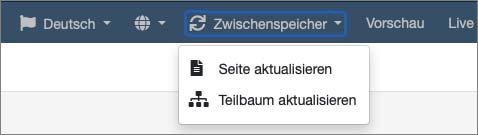
Seite aktualisieren
Die Aktion «Seite aktualisieren» löscht den Zwischenspeicher der aktuellen Seite. Alle anderen Seiten bleiben davon unbetroffen.
Anwendungsfälle
Die Funktion «Seite aktualisieren» nutzen Sie, wenn Sie explizit untergeordnete Seiten noch bearbeiten und die Änderungen noch nicht sichtbar sein sollen. Sie können sie auch nutzen, wenn Sie Inhalte geändert haben, die keinen Einfluss auf andere Seiten haben, also z.B. keine Änderung der Navigation enthalten.
Teilbaum aktualisieren
Mit der Aktion «Teilbaum aktualisieren» wird der Cache der Seiten und aller untergeordneten Objekte und Seiten gelöscht. Bitte beachten Sie, dass sich der Teilbaum immer nur auf die untergeordneten Seiten bezieht. Eine Änderung der Navigation kann auch parallel liegende oder übergeordnete Seiten betreffen. In dem Fall löschen Sie am besten den Teilbaum des übergeordneten Ordners oder der ganzen Publikation.
Anwendungsfälle
Die Aktion «Teilbaum aktualisieren» nutzen Sie, wenn Sie den Cache mehrerer Seiten löschen möchten. Das ist z.B. notwendig, wenn Sie eine Seite in die rechte Navigation einer Rubrik (z.B. Über uns) einfügen. Die Navigation ändert sich damit auf allen Seiten dieser Rubrik. Löschen Sie daher den Teilbaum der Rubrik (z.B. Über uns), dann werden alle Objekte in dieser Rubrik neu in den Cache eingelesen.
Ein weiterer Anwendungsfall betrifft Dateien, die teilweise mit der alten Cachefunktion nicht gut erneuert werden konnten. Mit der Aktion «Teilbaum aktualisieren» werden auch Dateien sofort neu eingelesen.
Ein anderer Anwendungsfall betrifft Abbildungen: Diese werden separat gepeichert und werden deshalb häufig nicht aus dem Zwischenspeicher entfernt. Mit der Aktion «Teilbaum aktualisieren» werden auch die Abbildungen sofort aktualisiert.
Browsercache leeren
Jeder Browser hat einen Cache-Bereich, den man komplett löschen/leeren kann. Meist ist dies über das Menü und «Einstellungen» oder «Verlauf» vorzunehmen.
Gewisse Browser können auch so konfiguriert werden, dass der Cache beim Schliessen des Browserfenster automatisch gelöscht wird.
Anleitungen zum Löschen des Caches im Browser
Anwendungen und Fragen
Ich habe einen Textabschnitt geändert und gespeichert, sehe aber die Änderung nicht.
Löschen Sie den Systemcache der Seite mit der Aktion «Seite aktualisieren» wie oben beschrieben. Sind die Änderungen dann noch nicht sichtbar, erneuern Sie bitte den Browsercache.
Sollten die Inhalte weiterhin nicht live sichtbar sein, überprüfen Sie bitte, ob der Workflow auf der Seite aktiviert ist, evtl. müssen Sie noch publizieren.
Ich habe eine neue Seite eingefügt, sehe sie aber nicht in der Navigation.
Löschen Sie den Cache mit der Aktion «Teilbaum aktualisieren» des Ordners, in dem alle Seiten der Navigation liegen. Fügen Sie z.B. eine Seite in der Rubrik «Über uns» ein, müssen Sie alle Seiten aktualisieren, die diese neue Seite in der Navigation anzeigen. Öffnen sie den übergeordneten Ordner und löschen Sie dort den Cache mit der Funktion «Teilbaum aktualisieren».


Nach dem Auswechseln einer Datei mit gleichem Namen, sehe ich auf Live immer nur die alte Datei
Um den Inhalt einer Datei neu in den Cache zu laden, wählen Sie auf der Seite , auf der Sie die Datei eigefügt haben, die Aktion «Teilbaum aktualisieren». Mit der Aktion werden alle Unterobjekte einzeln neu eingelesen, damit sollte auch der Inhalt der Datei ausgetauscht sein.
Ich habe mehrere Seiten der Publikation geändert, kann ich den Cache der ganzen Publikation erneuern?
Mit der Aktion «Teilbaum aktualisieren» auf der Startseite Ihrer Publikation werden alle Seiten der Publikation aktualisiert.
Ich möchte gerne mehrere Seiten aktualisieren, habe aber keine Berechtigung auf die übergeordnete Seite, wie gehe ich vor?
Die Aktion können Sie nur auf Seiten ausführen, für die Sie eine Berechtigung haben. Bitte wenden Sie sich an die hauptverantwortliche Person für Ihre Website oder an webmaster@unibe.ch. Wenn Sie öfter an diesen Seiten arbeiten, klären Sie bitte, ob Sie nicht auch für die übergeordnete Seite eine Berechtigung erhalten können.
Wie kann ich eine Weiterleitung aus dem Cache löschen?
Eine Weiterleitung lässt sich am besten aus dem Cache entfernen, indem man auf der darüberliegenden Ebene die Aktion «Teilbaum aktualisieren» ausführt.
Weiterleitungen mit Domains müssen serverseitig angepasst werden, Bitte nehmen Sie dazu Kontakt mit uns auf.
Warum ist die alte Cachefunktion noch in den Aktionen sichtbar und durchgestrichen?
Die alte Funktion zum Löschen des Zwischenspeichers wird durch die neue Funktion vollständig abgelöst. Übergangsweise ist die alte Funktion noch aufrufbar und kann von Ihnen auch noch genutzt werden. Da die neue Funktion viele Vorteile zur alten aufweist, bitten wir Sie, die alte Funktion nur noch dann zu nutzen, wenn die neue Funktion kein ausreichendes Ergebnis liefert. Bitte melden Sie diesen Fall an webmaster@unibe.ch.
Die durchgestrichene Darstellung zeigt, dass die Funktion veraltet ist und in Kürze entfernt wird.
Fehlermeldungen ans Webmaster-Team
Sollten trotz allem die Änderungen nicht sichtbar werden, senden Sie bitte eine Mail an webmaster@unibe.ch und melden Sie uns das Problem und geben Sie uns an, was Sie bereits unternommen haben und bei welcher URL das Problem auftaucht.
